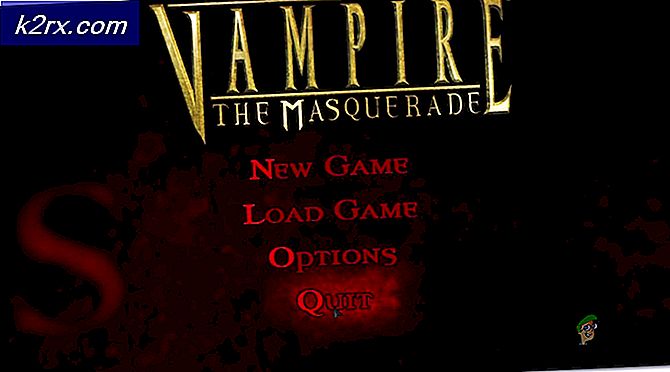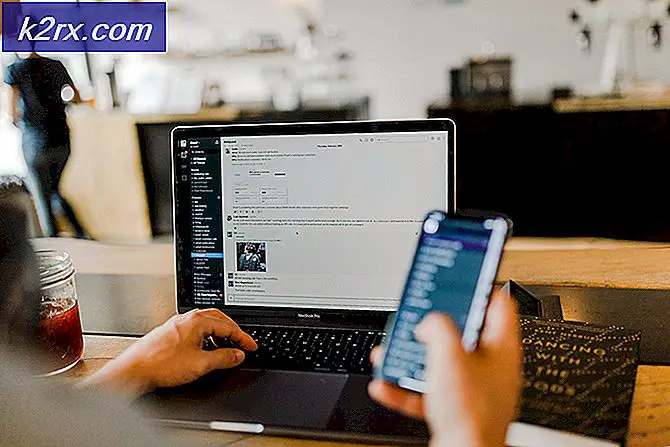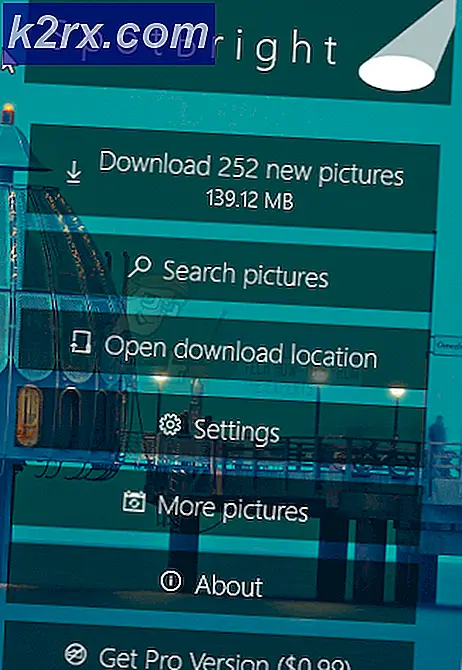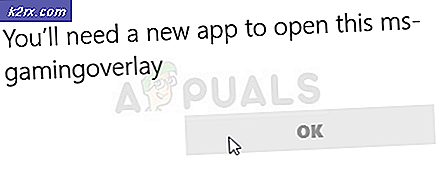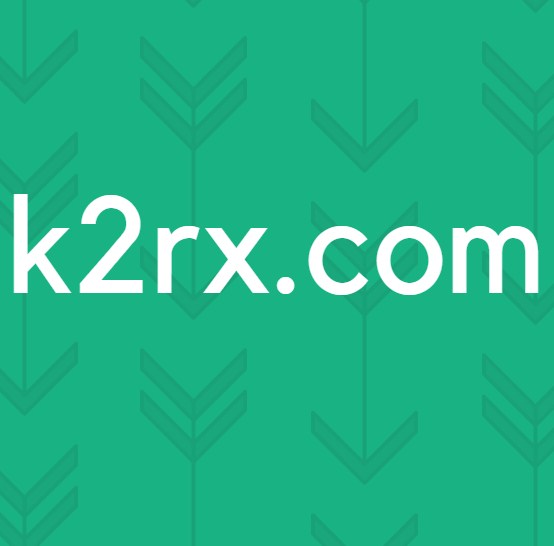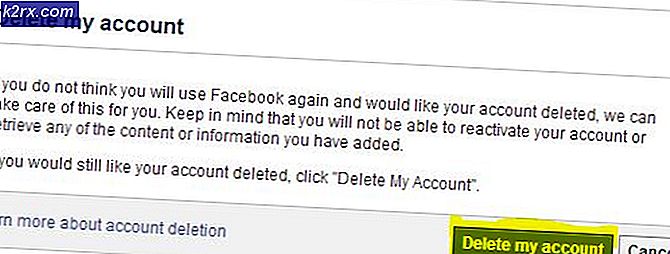Cara: Mempercepat PC Anda
Komputer rentan terhadap beberapa masalah yang dapat mempengaruhi kinerjanya dari waktu ke waktu yang paling umum termasuk file registry dan sistem korup, malwares dan layanan yang tidak diinginkan yang berjalan di komputer yang dapat mempengaruhi kinerjanya.
Anggap saja seperti pipa drainase, karena kotorannya tersumbat, alirannya mulai overflow dan lambat.
Dalam panduan ini; Saya akan daftar langkah-langkah mudah yang dapat Anda lakukan sendiri untuk mempercepat kinerja komputer Anda menghemat beberapa 100 dolar.
Ikuti langkah-langkah di bawah ini:
Langkah 1: Memperbaiki Kesalahan Registry
a) Unduh CCleaner dari https://www.piriform.com/ccleaner
b) Jalankan file yang diunduh ccsetup.exe dan lanjutkan dengan instruksi di layar untuk menyelesaikan pengaturan.
c) Klik Tab Registri dan pilih Pindai Masalah
Setelah Anda melihat bar hijau maju ke 100% klik pada Perbaiki Masalah Terpilih dan kemudian Klik Perbaiki semua Masalah yang Dipilih .
Langkah 2: Menjalankan File System Checker
Pemeriksa Berkas Sistem adalah utilitas di Windows yang memungkinkan pengguna untuk memindai korupsi di file sistem Windows dan memulihkan file yang rusak.
Pada prompt perintah, ketik perintah berikut, dan kemudian tekan ENTER: sfc / scannow
Perintah sfc / scannow akan memindai semua file sistem yang dilindungi, dan mengganti file yang rusak dengan salinan cache yang terletak di folder yang dikompresi pada% WinDir% \ System32 \ dllcache. The% WinDir% placeholder mewakili folder sistem operasi Windows. Misalnya, C: \ Windows.Note
Jangan tutup jendela Command Prompt ini hingga verifikasi selesai 100%. Hasil pemindaian akan ditampilkan setelah proses ini selesai.
Jika file sistem checker melaporkan file yang rusak, maka di jendela command prompt yang sama; ketik perintah berikut dan tekan Enter.
Dism / Online / Cleanup-Image / RestoreHealthHasilnya akan terlihat seperti ini:
TIP PRO: Jika masalahnya ada pada komputer Anda atau laptop / notebook, Anda harus mencoba menggunakan Perangkat Lunak Reimage Plus yang dapat memindai repositori dan mengganti file yang rusak dan hilang. Ini berfungsi dalam banyak kasus, di mana masalah ini berasal karena sistem yang rusak. Anda dapat mengunduh Reimage Plus dengan Mengklik di SiniLangkah 3: Periksa Malware
Sekarang unduh Malwarebytes Anti-Malware dengan mengklik tautan di bawah ini. Sayangnya, perangkat lunak Anti-Virus seperti Norton, AVG, dan McAfee tidak akan melindungi Anda dari Malwares seperti Poweliks yang menjadi alasan kami membutuhkan Malwarebytes untuk melakukan pemindaian penuh. Saya sangat merekomendasikan mendapatkan versi premium yang akan melindungi Anda secara real-time agar tidak terinfeksi di masa mendatang.
Malwarebytes Anti-Malware Premium - Pemindaian Real Time Malwarebytes Anti-Malware Gratis (Bukan Waktu Nyata)
Setelah selesai diunduh, instal. Buka dan masuk ke Tab Pindai -> Pindai Kustom -> taruh centang di semua kotak di sebelah kiri, dan pilih drive Anda di panel kanan. Pastikan Anda memilih semua kotak di panel kiri termasuk Pindai untuk Rootkit dan kemudian Klik Pindai dan tunggu pemindaian untuk selesai, ini dapat memakan waktu 4 hingga 6 jam, setelah pemindaian selesai, pilih Karantina Semua
Setelah Anda mengkarantina semua infeksi yang ditemukan oleh Malwarebytes, jalankan AdwCleaner.
1. Unduh dengan Mengklik di Sini
2. Buka file yang diunduh dan klik Pindai
3. Tunggu hingga pemindaian selesai, setelah pemindaian selesai, klik Cleaning.
4. Setelah pembersihan selesai, Anda akan diminta untuk mereboot komputer Anda. Mulai ulang komputer dengan menyetujui petunjuk yang ditampilkan.
Setelah ini selesai, ikuti instruksi untuk boot bersih
TIP PRO: Jika masalahnya ada pada komputer Anda atau laptop / notebook, Anda harus mencoba menggunakan Perangkat Lunak Reimage Plus yang dapat memindai repositori dan mengganti file yang rusak dan hilang. Ini berfungsi dalam banyak kasus, di mana masalah ini berasal karena sistem yang rusak. Anda dapat mengunduh Reimage Plus dengan Mengklik di Sini